入稿の操作方法ガイド(スピードチェック入稿)
「スピードチェック入稿」でのデータ入稿の操作方法についてご案内いたします。
※商品によって操作方法が異なります。以下に該当する商品をご注文の場合は、それぞれのガイドをご覧ください。
冊子・カタログ(中綴じ)の場合:スピードチェック入稿のご利用方法 – 中綴じ冊子・カタログ –
冊子・カタログ(無線綴じ)の場合:スピードチェック入稿のご利用方法 – 無線綴じ冊子・カタログ –
年賀状・喪中はがきの場合:スピードチェック入稿のご利用方法 – 年賀状・喪中はがき –
データアップロード前のご注文操作については、注文の操作方法ガイドをご確認ください。

データチェックが完了すると、データチェック結果が表示されます。

注意事項や自動修正が入った場合、詳細を確認できます。
右上の「注意事項」「自動修正」を選択し、内容をご確認ください。

「注意事項」「自動修正」を確認したら、必ず確認用PDFをダウンロードして、データに問題ないかご確認ください。※確認用PDFの見方については、下記ご参照ください。
確認用PDFは、必ず以下の条件でご確認ください。
■パソコンで確認する。
(スマートフォンやタブレットでは正しく確認できません)
■Adobe Acrobat Reader DCで確認する。
(ブラウザ上では正しく確認できません)
■200%表示で確認する。


内容に問題なければ「最終確認へ進む」を選択してください。

最終確認の画面が表示されますので、イメージにマウスをかざし、ウラオモテの配置や天地の方向をご確認ください

データに問題がないことを確認したら、「データを入稿する」を選択してください。
1.データ入稿ページを開く
a.「やることリスト」からデータ入稿をする場合

b. マイページ からデータ入稿をする場合

2.「データ入稿」ボタンをクリック
a.「やることリスト」からデータ入稿をする場合

b.マイページからデータ入稿をする場合

※「データの入稿が済んでいない商品はありません」と表示される方は、 データ入稿したいけど、マイページで「データの入稿が済んでいない商品はありません」と表示される をご確認ください。
※「データ入稿」のボタンが表示されない場合は、 データを入稿したいけど、マイページで「データ入稿」のボタンがない をご確認ください。
3.入稿するデータファイルを選択
a.手持ちのデータを入稿をする場合

※ご注意
Illustratorデータを入稿される場合、バージョンは必ず Illustrator 9 以上 で保存してください。
Illustrator 8 以下で作成されている場合は、PDFに変換してください。
b.オンラインデザインからデータを入稿をする場合

※「オンラインデザインのデータから選択」の一覧に作成したデータが表示されない場合は、 「オンラインデザインのデータから選択」の一覧に、つくったデータが表示されない(スピードチェック入稿) をご確認ください。
4.自動データチェックの実行
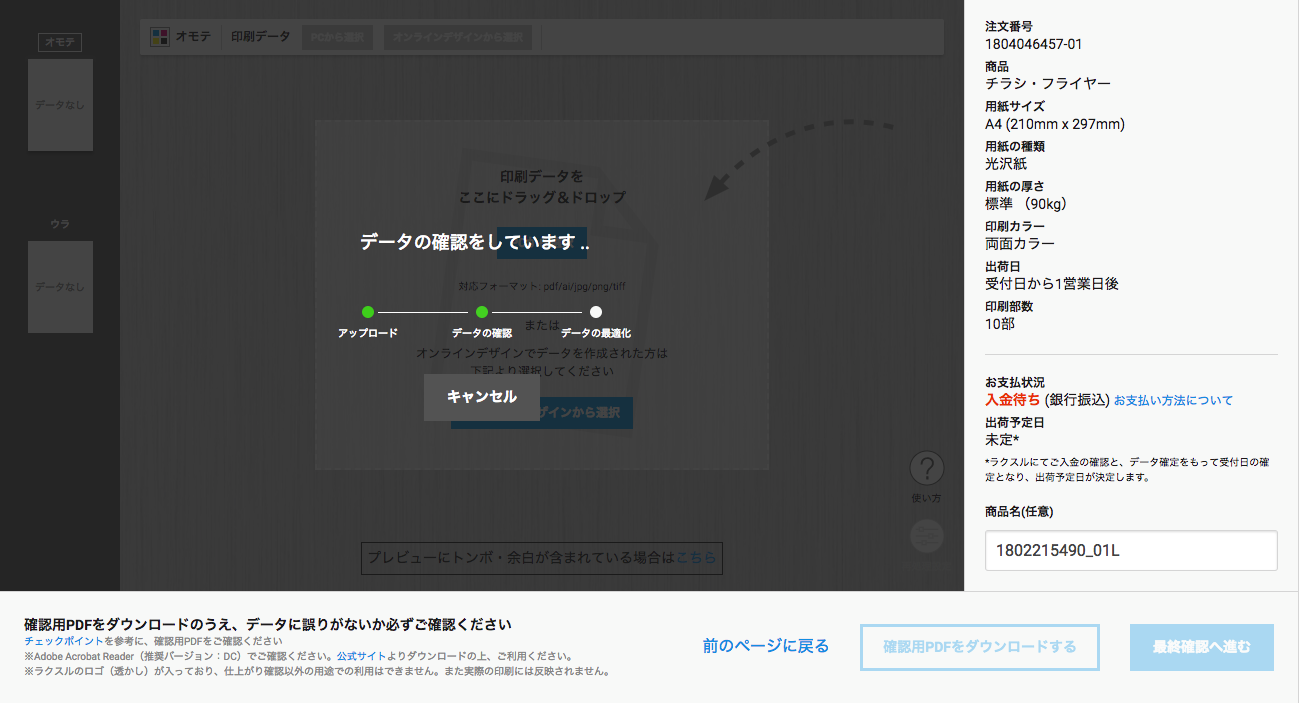
チェックが完了するまで数分かかる場合があります。
※「データのアップロードが完了しない」場合は データのアップロードが完了しない(スピードチェック入稿)をご覧ください。
5.データチェック結果の確認

データチェックが終わると左の画面に切り替わります。※続けてウラ面を入稿する場合は、3の工程から同様にウラ面を入稿してください。
※指摘事項や修正事項がある場合

上部に表示される「注意事項」および「自動修正事項」をクリックすると詳細をご確認いただけます。
※エラー、注意事項、自動修正事項についてはスピードチェック入稿自動データチェック結果解説
※その他仕上がりのトラブルについては入稿時のよくあるトラブル&解決方法ガイド(スピードチェック入稿)
6.確認用PDFを確認する

必ず確認用PDFをダウンロードして、データに問題ないかご確認ください。
確認用PDFは、必ず以下の条件でご確認ください。
■パソコンで確認する。
(スマートフォンやタブレットでは正しく確認できません)
■Adobe Acrobat Reader DCで確認する。
(ブラウザ上では正しく確認できません)
■200%表示で確認する。
7.データ最終確認へ進む

※「最終確認へ進む」のボタンが押せない場合は 最終確認へ進むのボタンが押せないをご覧ください。
8.仕上がりプレビューの確認

イメージにマウスをかざし、ウラオモテの配置や天地の方向をご確認ください。
問題がなければ下部のチェック欄にチェックを入れ、「次へ」をクリックしてください。※お客様の環境によっては仕上がりプレビューの表示が真っ白になることがございます。確認用PDFでご確認いただき問題なければ進んでいただいてかまいません。
9.データ入稿の確定
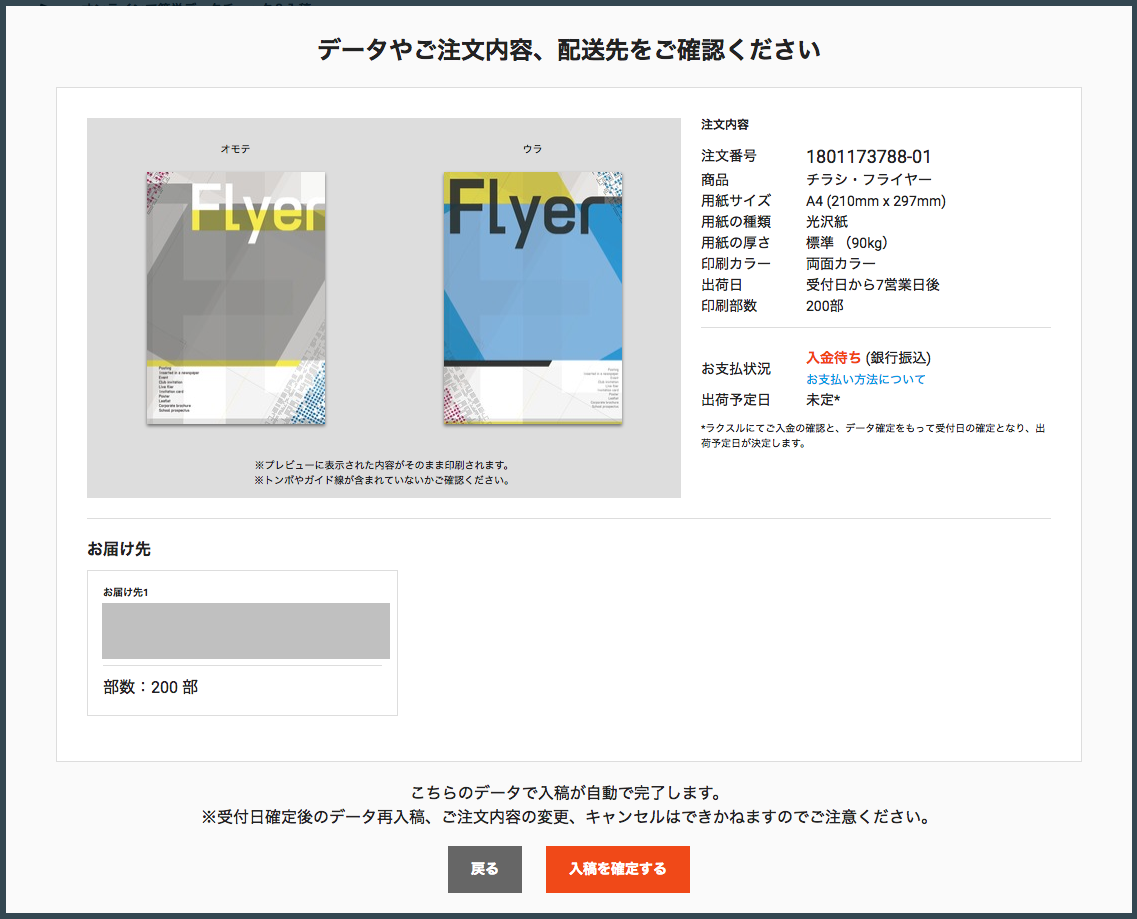
ご入稿データおよび、注文内容、お支払状況、お届け先をご確認の上、「入稿を確定する」ボタンをクリックしてください。
※「入稿を確定する」を押すと、ラクスルでの目視チェックが行われます。
問題がなければ、数分以内に「データが確定しました」というメールが届きますので、ご確認ください。